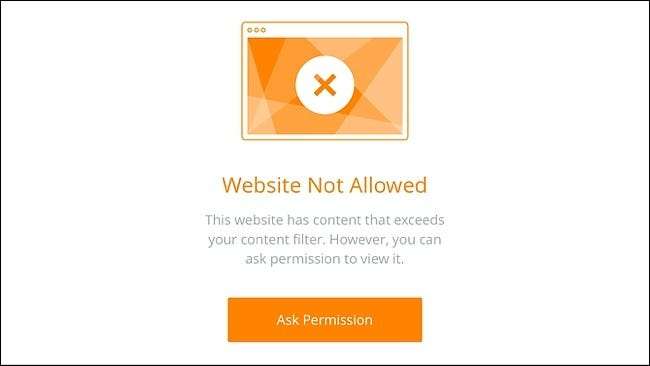
מערכת ה- Wi-Fi הביתית של לומה קלה להתקנה ושימוש, והיא אפילו מגיעה עם בקרת הורים בסיסית המאפשרת לך לחסום תוכן בלתי הולם מהילדים שלך בזמן שהם גולשים באינטרנט. אבל יש לזה כמה ... אזהרות.
קָשׁוּר: כיצד להגדיר את מערכת ה- Wi-Fi הביתית של לומה
בקרת ההורים של לומה פועלת באמצעות סינון Domain Name Service (DNS), אשר פשוט חוסם כתובות אינטרנט מסוימות הידועות כמכילות תוכן לא הולם. לומה אומר כי אתרים ממוקמים בקטגוריות והקטגוריות מוקצות לדירוגים שונים באפליקציית לומה.
ראשית, בואו נדבר על איך להגדיר את זה, ואז אנחנו יכולים לדבר על החסרונות שלה.
כיצד להגדיר את בקרת ההורים של לומה
בקרת ההורים של לומה היא עצמות יפות למדי, ומגיעות עם תכונת סינון בסיסית בלבד שמאפשרת לך להגדיר חיוג בקנה מידה מדורג G ל- R (בדיוק כמו אופן דירוג הסרטים).
כדי לגשת לבקרת ההורים של לומה, פתח את האפליקציה והקש על הלשונית "סינון" בפינה השמאלית התחתונה של המסך.
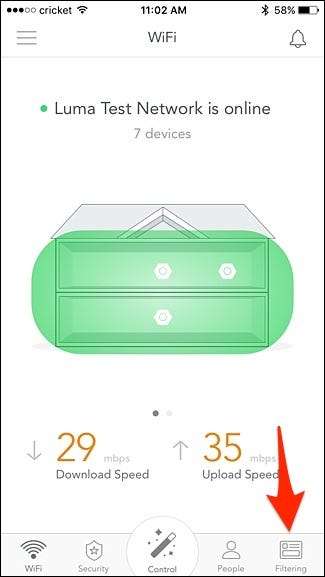
כברירת מחדל, הגישה לאינטרנט אינה מוגבלת, אך על ידי הקשה והחזקה של המעגל הלבן לתחתית וגרירתו לרמה מועדפת, רשת לומה שלך תתחיל לחסום אתרים ותוכן מסוימים.
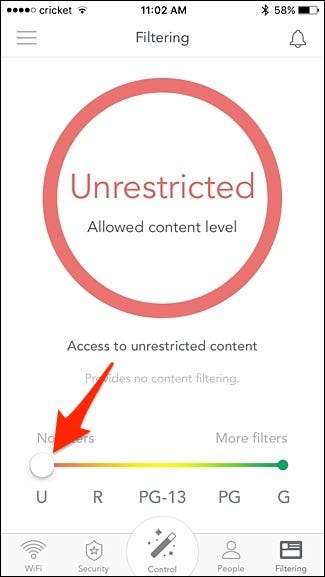
הנה מה שכל רמה מאפשרת ולא מאפשרת, לפי לומה:
- ז : מספק גישה רק לתכנים ידידותיים לילדים כמו Sprout, Disney או Nick Jr.
- PG : מספק גישה ל- Google, Wikipedia, ותכנים חינוכיים אחרים או ידידותיים לילדים.
- PG-13 : מסנן עישון, אלכוהול, סמים ותוכן בנושא אלימות.
- ר : מסנן איומי סייבר, פעילויות לא חוקיות ותוכן עם דירוג X.
קָשׁוּר: מה הורים צריכים לדעת על סינון רשת ובקרת הורים
אם אתה רוצה שהילדים בבית יהיו כפופים לבקרת ההורים של לומה, אתה יכול לבחור ולבחור אילו מכשירים ברשת יוגבלו. למרבה הצער, אתה לא יכול פשוט להקיש על מכשיר ברשת ולבחור את רמת סינון התוכן שלו, אלא עליך להוסיף פרופילים של האנשים בבית שלך ולהקצות מכשירים לפרופילים האלה. אז אם לג'וני יש טלפון חכם ומחשב נייד, תוכלו לקשר את המכשיר לפרופיל לומה שלו.
כדי להוסיף אדם, התחל על ידי הקשה על הכרטיסייה "אנשים" בתחתית המסך.
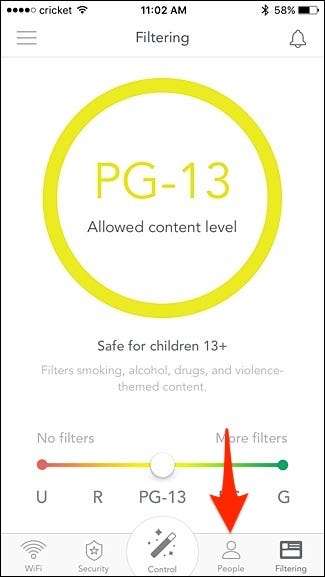
הקש על "הוסף אדם".
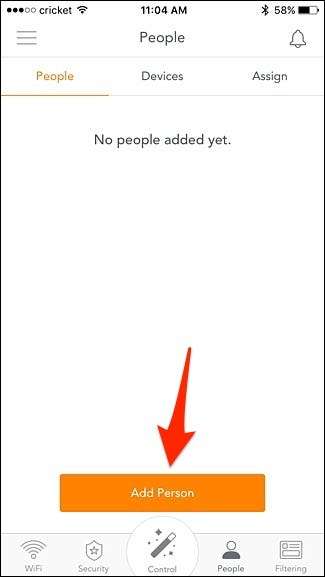
הקלד את שמם. אתה יכול גם להוסיף תמונה וכתובת דוא"ל, אך הם אינם נדרשים. בסיום, לחץ על "הוסף" בפינה השמאלית העליונה.
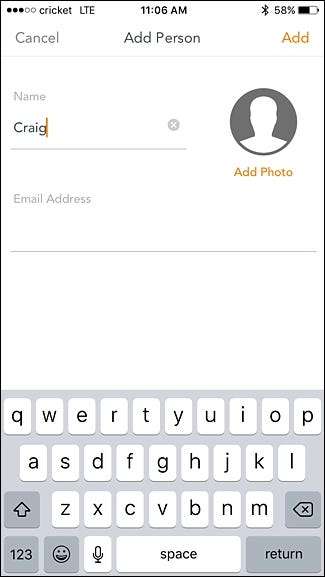
הכה "בסדר" כאשר "ההצלחה!" מוקפץ מופיע.
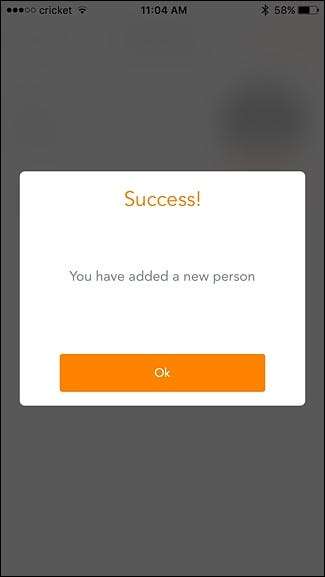
לאחר מכן, הקש על הכרטיסייה "הקצה" בחלק העליון של המסך.
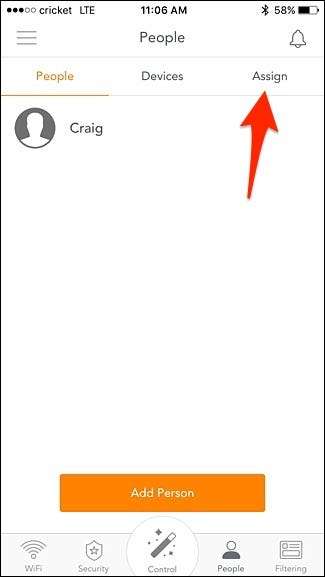
מצא מכשיר מהרשימה בתחתית השייך לאדם שיצרת פרופיל עבורו והקש על "הקצה".
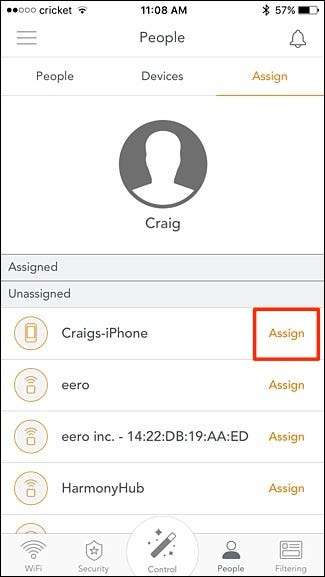
המכשיר יופיע כעת תחת הקטע "מוקצה".
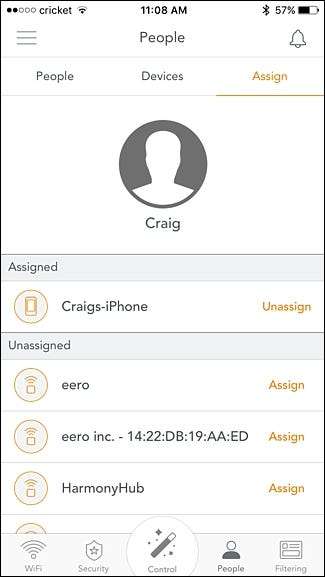
לאחר מכן, הקש על הכרטיסייה "אנשים" בראש המסך ובחר בפרופיל שאליו ברצונך להוסיף בקרת הורים.
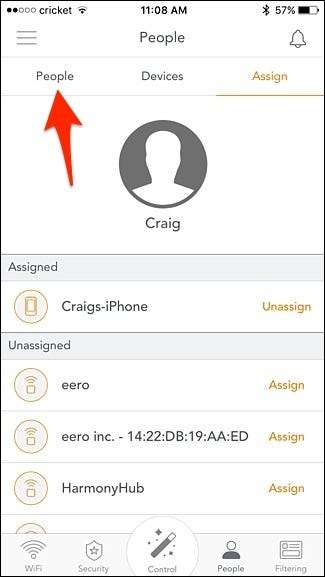
הקש על "הגבלות".
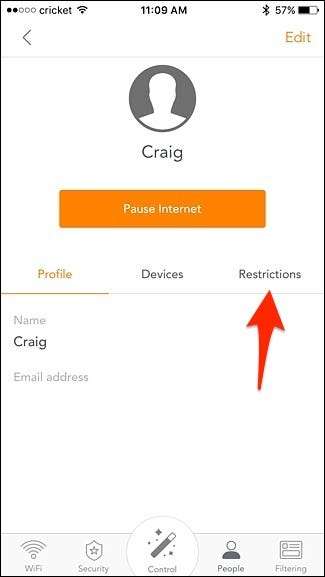
בחר "מסנן תוכן".
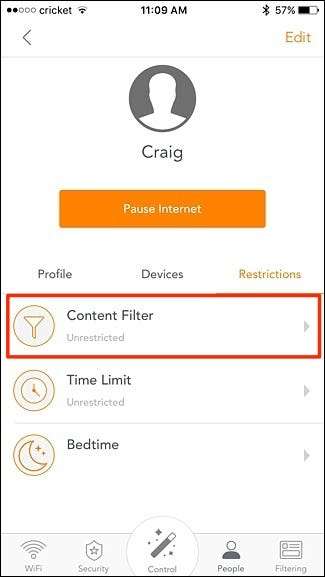
בחר דירוג על ידי החלקת הנקודה הלבנה לאורך סולם הדירוגים. לחץ על "שמור" בפינה השמאלית העליונה בסיום.
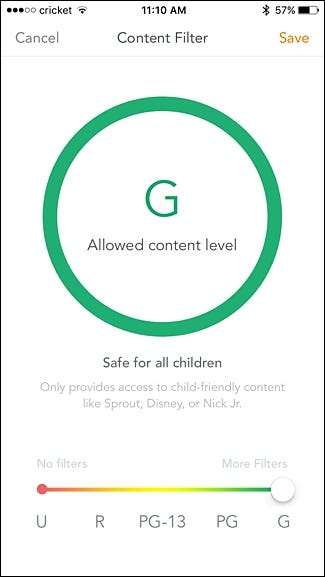
תוכל גם להגדיר מגבלות זמן להגבלת מספר השעות של אותו אדם לגלישה באינטרנט, וכן להגדיר חלונות זמן שבהם גישה לאינטרנט אינה מותרת על ידי בחירה באפשרות "מגבלת זמן" ו- "שעת שינה".
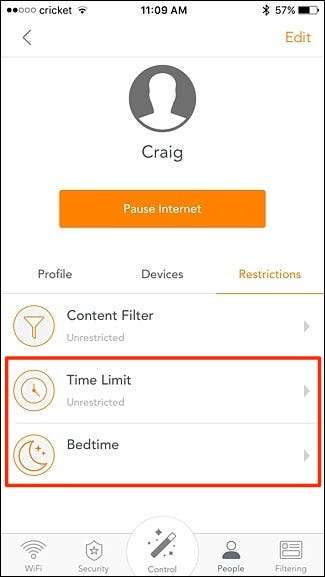
כמה יעיל סינון התוכן?
מכיוון שלומה משתמשת בסינון מבוסס DNS, זה לא הכי טוב לחסום תוכן לא הולם כשאתה רוצה. למעשה, קל מאוד לעקוף את המגבלות.
קָשׁוּר: 4 דרכים להגדרת בקרת הורים ברשת הביתית שלך
זה יחסום שמות דומיינים המשויכים לתוכן למבוגרים, כמו PornHub.com ואלפי אתרים מפורסמים אחרים הממוקדים בפורנו, אך לפעמים זה לא מבין. לדוגמא, הגדרת סינון התוכן ל- PG עדיין אפשרה לי ללכת לאתרים כמו Playboy.com ו- Maxim.com, כמו גם לאתרים שלא בהכרח היו נושאים למבוגרים אך בעלי תכני NSFW זמינים, כמו Reddit ו- Imgur.
יתר על כן, אני עדיין יכול לעשות חיפוש תמונות של גוגל אחר "פורנו" וזה יראה לי כל מיני דברים שיהיו בלתי הולמים לחלוטין למישהו שמוגבל לדירוג PG.
זה בהחלט טוב יותר מאשר בכלל לא להיות בקרת הורים, אבל זה עושה עבודה די נוראית לרוב. אני מקווה שלומה תשנה את הדברים בזמן הקרוב ובאמת הופכת את סינון התוכן שלה לשימושי.







